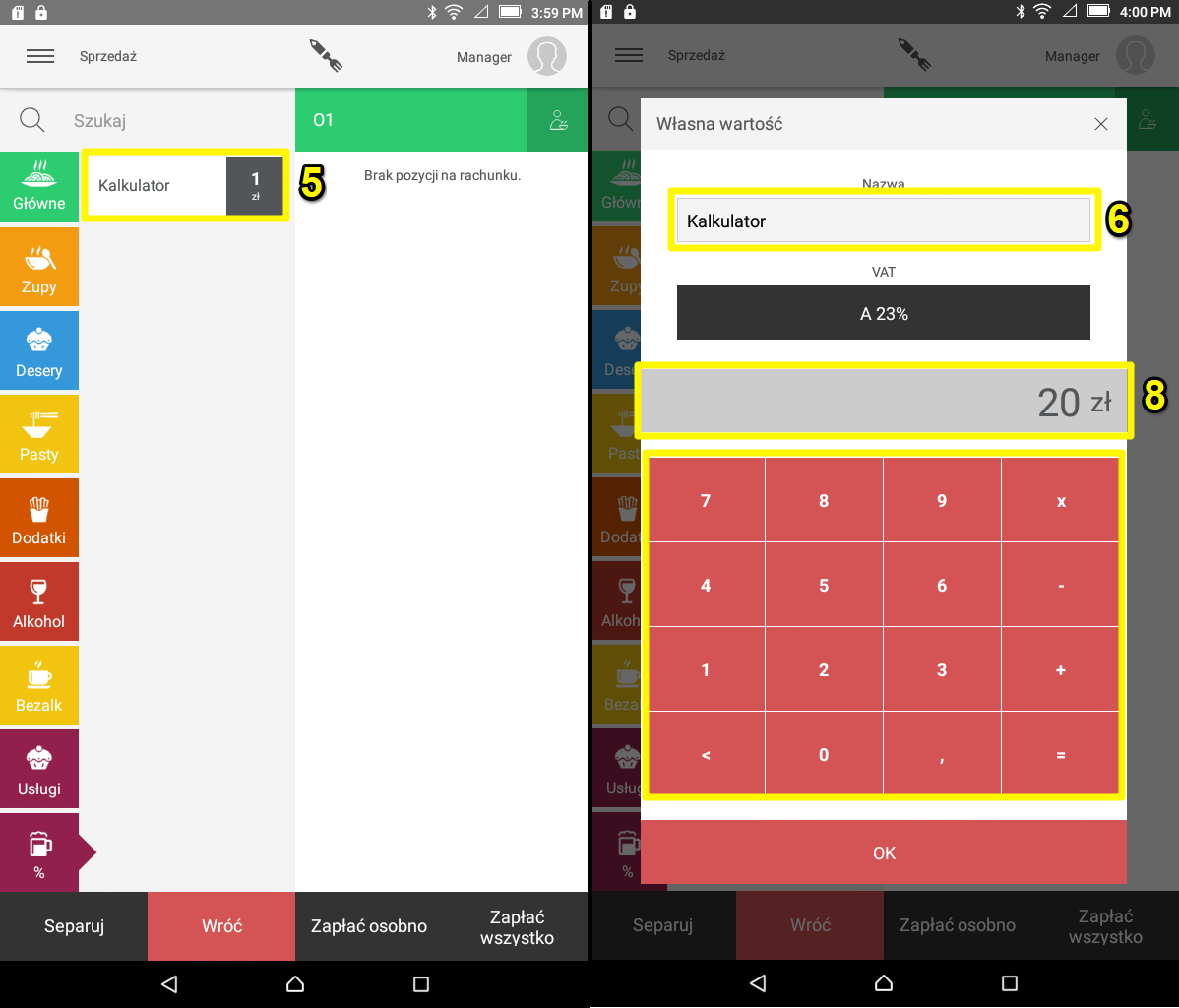Jeśli chcesz mieć w swoim menu pozycję, w której możesz dowolnie zmieniać nazwę oraz cenę, skorzystaj z funkcji kalkulatora. W tej instrukcji pokażemy, jak skonfigurować kalkulator i jak wygląda i działa na tablecie w aplikacji Storyous.
W panelu administracyjnym w sekcji Lokale - Produkty stwórz całkowicie nowy produkt (1) lub otwórz edycję już istniejącego produktu (2).
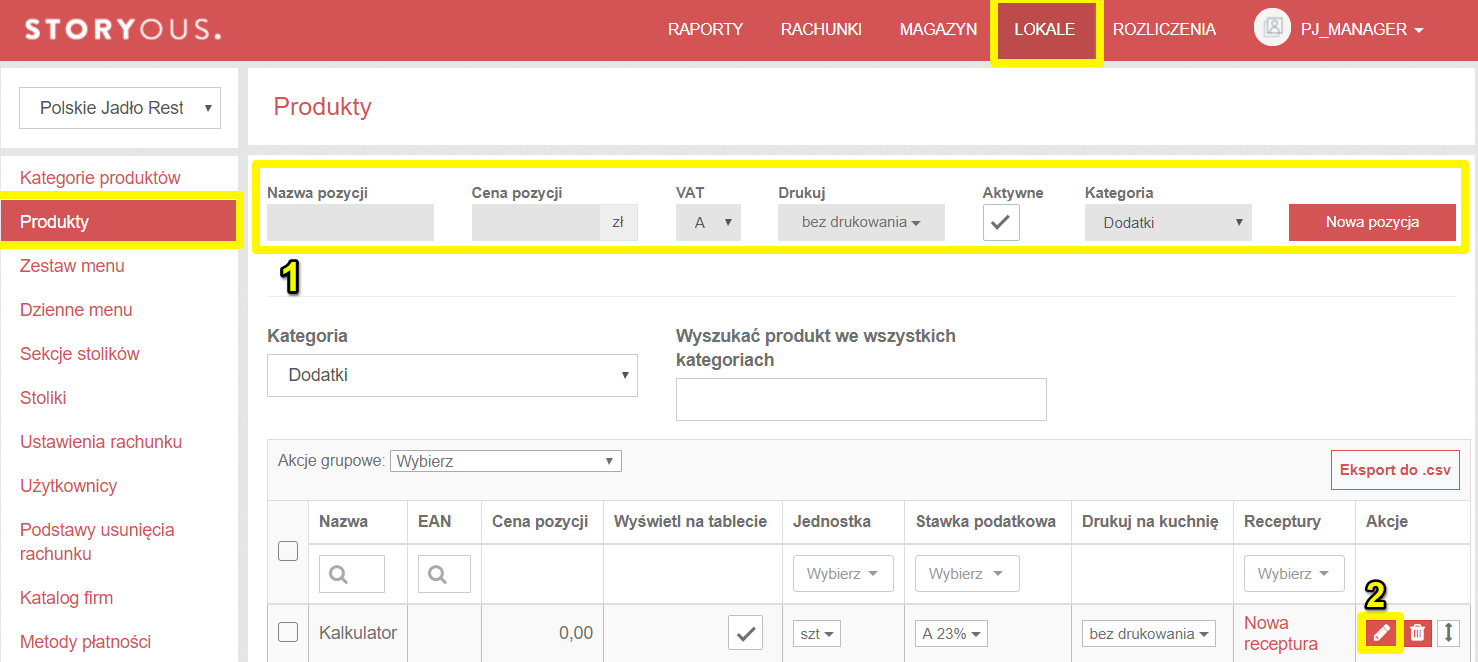
Jeśli tworzysz nowy produkt, jego nazwa zależy od Ciebie i będzie on pojawiał się w menu, niemniej jednak podczas zamówienia można ją przepisać. W cenę produktu wpisz 1zł, wybierz stawkę podatkową, sprawdź czy wyświetla się na tablecie i ustaw drukowanie. Aby produkt był widoczny na tablecie, musi być także zaszeregowany do konkretnej kategorii.
Aby włączyć funkcję kalkulatora, zaznacz "Zawsze pytaj o cenę" w edycji produktu (3), a następnie kliknij przycisk Zapisz (4). Aby pozycja wyświetliła się w menu Storyous POS na tablecie, musisz się wylogować z aplikacji i ponownie zalogować.
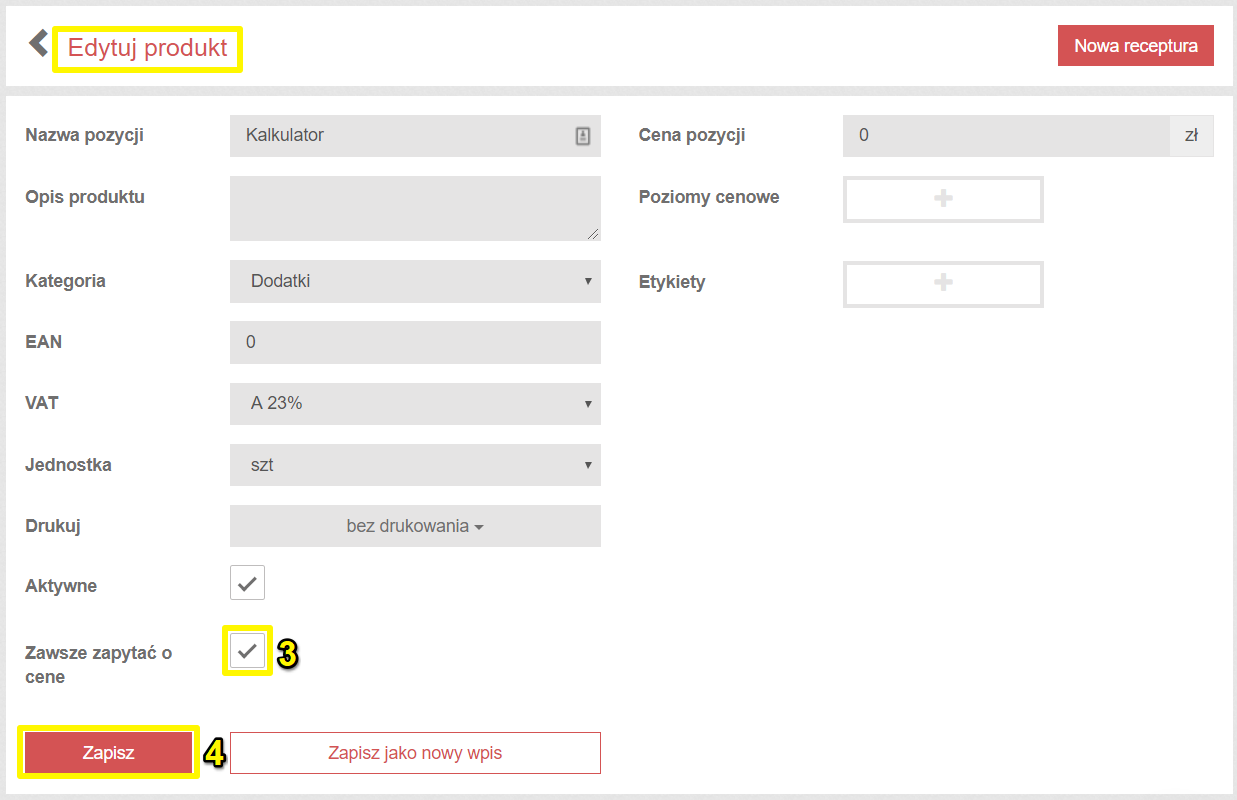
Kalkulator znajdziesz w Kategorii menu, w której go umieściłeś (5). Po kliknięciu na produkt w trybie zamówienia otworzy się okno dialogowe, w którym możesz zmienić jego nazwę (6) i wprowadzić cenę produktu (8). Po naciśnięciu na OK pozycja zostanie zamówiona. Na paragonie po zamknięciu rachunku produkt wydrukuje się dokładnie według zapisania przy zamówieniu, łącznie z nazwą. Na jeden rachunek możesz zamówić dowolną ilość produktów typu kalkulator i nazwać każdy z nich inaczej.